
Cambiar de colores en WhatsApp es una promesa que muchos usuarios están esperando que se haga realidad en algún momento. Se espera que la aplicación de Meta te permita cambiar toda la plataforma a una tonalidad sólida como lila, naranja, negro, marrón, amarillo, etc., como mencionó el portal WABeta Info hace un tiempo. Sin embargo, para que no esperes demasiado, te compartiré el truco del “modo blanco” que he probado los últimos días y que me ha dejado más que satisfecho. Aunque no tiene nada que ver con “modo claro” o “modo oscuro”, te permite cambiar la tonalidad del ícono de la aplicación de mensajería. Por lo tanto, si quieres decorar tu smartphone con algo completamente diferente y creativo, sigue todos los pasos que te dejo a continuación.
Pasos para activar el “modo blanco” en WhatsApp
Aquí te decimos cómo activar el “modo blanco” en la app de mensajería más popular del mundo:
- Lo primero será descargar la aplicación gratuita Nova Launcher. Usa este enlace para obtenerla.
- Esta no te pedirá acceso a tus notificaciones, ni mucho menos interferirá en tus archivos personales.
- Una vez que lo tengas, ábrela y define el estilo sobre cómo deseas que aparezca la pantalla de tu celular.
- Puedes elegir la letra, la forma de los íconos de las apps, si deseas un cajón de aplicaciones, entre otros detalles.
- En ese momento, cuando todo haya finalizado, sigue el segundo paso.
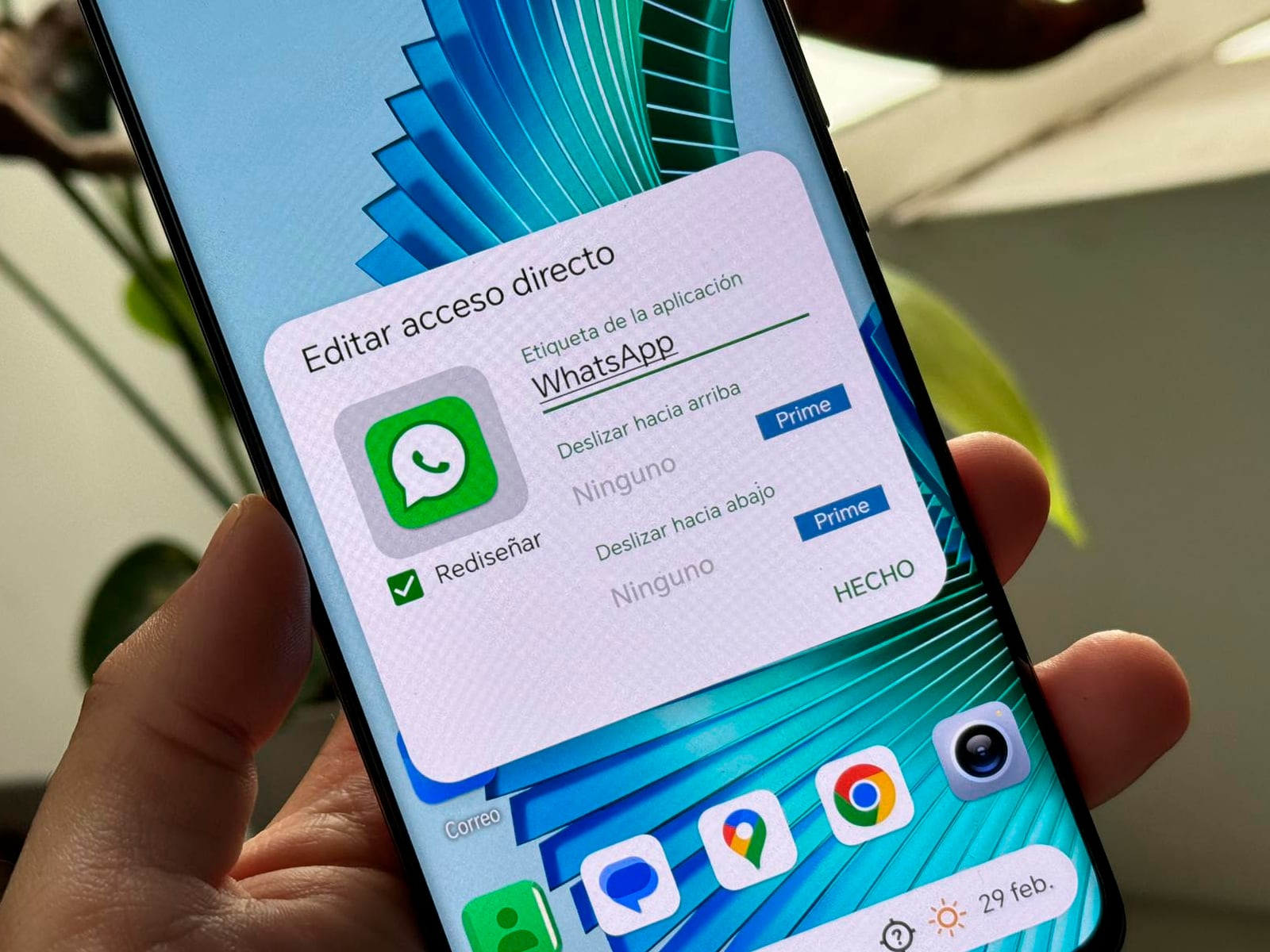
- Deberás ingresar a tu navegador favorito y buscar la imagen del ícono de WhatsApp en color blanco.
- También puedes poner el término “WhatsApp icon white PNG transparent” en inglés.
- Descarga en tu celular el que más deseas y ahora deberás realizar ir a la app de WhatsApp.
- Pulsa 2 segundos el ícono de la aplicación de Meta y se te mostrará un menú, una de las opciones es “Editar”.

- Tras ello, presiona en Aplicaciones, Fotos, selecciona la imagen que descargaste con anterioridad y define su tamaño.
- Ahora solo dale en “Listo” y con ello ya tendrás el famoso “modo blanco” en WhatsApp.
- Recuerda que también puedes usar otros colores a fin de darle un estilo único a la app de Meta. Puedes emplear el azul, amarillo, rojo o el popular morado que está causando sensación.
Te muestro algunos trucos para cambiar de colores el ícono de WhatsApp
- Cómo activar el “modo morado” en la última versión de WhatsApp
- Cómo activar el “modo menta” en la última versión de WhatsApp
- WhatsApp: cómo activar el “modo super oscuro” en la app
- Cómo activar el “modo turquesa” en la última versión de WhatsApp
- Cómo activar el “modo azul” en la última versión de WhatsApp
- Cómo activar “modo rosado” en la última versión de WhatsApp
- Cómo activar el “modo púrpura” en la última versión de WhatsApp
- Cómo activar el “modo Mario Bros” en la última versión de WhatsApp
- WhatsApp: cómo activar el “modo rojo” en la app
- Así puedes activar el “modo coquette” en WhatsApp















